|
| | رسائل الخطأ فى ويندوز ما معناها ؟ وكيف تتعامل معها |  |
| | | كاتب الموضوع | رسالة |
|---|
المدير العام
المدير العام


عدد الرسائل : 1715
العمر : 34
العمل/الترفيه : العلم والمعرفة
السٌّمعَة : 4
تاريخ التسجيل : 27/07/2008
بطاقة الشخصية
الربابعة: 50
 |  موضوع: رسائل الخطأ فى ويندوز ما معناها ؟ وكيف تتعامل معها موضوع: رسائل الخطأ فى ويندوز ما معناها ؟ وكيف تتعامل معها  الأربعاء سبتمبر 24, 2008 3:18 am الأربعاء سبتمبر 24, 2008 3:18 am | |
| رسائل الخطأ فى ويندوز ما معناها ؟ وكيف تتعامل معها
رسائل الخطأ فى ويندوز
إذا كنت من مستخدمي نظام ويندوز فحتما واجهت بعض رسائل الخطأ و لو لبضعة آلاف من المرات!. و رسائل الخطأ Error Messages التى يظهرها لك النظام في مواقف عديدة عبارة عن تنبيه يظهر أمامك على شاشة الكمبيوتر لإبلاغك بأن خطأ ما قد حدث أو سيحدث, و مهمتنا في هذه السلسلة من المقالات عرض تلك الرسائل و شرح معناها و كيفية التعامل معها.
في هذه الحلقة سنتحدث عن رسائل الخطأ التي يمكن أن تواجهك أثناء عمليتي بدء التشغيل Startup و إنهاء Shut Down نظام ويندوز, وعلى الرغم من أن المشكلات التي يمكن أن تواجهك أثناء بدء التشغيل أو إنهاء ويندوز أصبحت قليلة بداية من الإصدارة 98 من النظام, إلا أن التعامل معها أصبح أكثر صعوبة, لذا سنحاول فى الصفحات التالية حصر تلك المشكلات و شرح كيفية التعامل معها.
لاحظ أننا في جميع الحلول التي سنوردها هنا سنستخدم الحرف A لتمثيل محرك الأقراص المرنة و الحرف C لتمثيل القرص الصلب الذي يحتوي على نظام ويندوز بجهازك و الحرف Dلتمثيل محرك الأقراص المدمجة, كما أن جميع الرسائل و الحلول تنطبق على نظامي Windows 98 و Windows Me إلا إذا ذكر إحدهما فقط.
المعنى:
كجزء من عملية بدء التشغيل يقوم نظام ويندوز بإنشاء ملف خاص باسم Wnbootng.sts, هدفه مساعدة النظام أثناء عملية بدء التشغيل و يتم حذفه تلقائيا بمجرد الانتهاء من تحميل النظام بشكل سليم, فإذا حدث شيء ما منع ويندوز من أن يتم تحميله بشكل سليم سيبقى ملف Wnbootng.sts على القرص الصلب بجهازك و بالتالي عندما تقوم بتشغيل جهازك مرة أخرى يؤدي وجود هذا الملف إلى اضطراب عملية بدء التشغيل التي تفترض عدم وجود هذا الملف, و بالتالي يعرض لك ويندوز هذه الرسالة التي توجهك إلى الدخول إلى "وضع الأمان" Safe Mode لتصحيح المشكلة.
الحل:
هناك أربع طرق لحل هذه المشكلة سنعرضها لك فيما يلي متدرجين في مستوى الصعوبة من الأسهل إلى الأصعب:
1- يمكنك تجاهل رسالة الخطأ التي ظهرت لك و عدم اختيار الدخول إلى "وضع الأمان" Safe Mode واختيار البند الأول من القائمة التي تظهر لك و هو Normal, أي أن يعمل ويندوز في الوضع العادي, فإذا عاد جهازك للعمل بشكل طبيعي و لم تظهر لك هذه الرسالة مرة أخرى في المرة التالية لتشغيل جهازك فمعنى ذلك أن المشكلة قد انتهت و لا داعي للقيام بأي عملية أخرى.
2- إذا استمرت هذه المشكلة, فقم باختيار الدخول إلى "وضع الأمان" Safe Mode و ببساطة قم بإعادة تشغيل جهازك, و من المفترض أن يعود للعمل بشكل طبيعي و لن تظهر لك رسالة الخطأ تلك في المرة التالية لتشغيل ويندوز.
3- إذا لم يتم حل المشكلة, فقم باختيار الدخول إلى "وضع الأمان" Safe Mode ثم احذف الملف Wnbootng.sts الذي ستجده على المجلد الرئيسي للقرص الصلب C:, ثم أعد تشغيل جهازك.
4- إذا لم تفلح الطرق السابقة و عاودت الرسالة الظهور مرة أخرى في المرة التالية لتشغيل جهازك, فضع قرص بدء التشغيل Startup Disk في محرك الأقراص المرنة ثم انقر فوق الزر "ابدأ" Start و اختر "تشغيل" Run ثم قم بكتابة الأمر التالي:
attrib -s -h -r c:\io.sys ren c:\io.sys c:\io.old
ثم انقر فوق الزر "ابدأ Start مرة أخرى و اختر "تشغيل" Run و اكتب الأمر التالي:
a:\sys c:
ثم قم بإخراج قرص بدء التشغيل من محرك الأقراص المرنة و أعد تشغيل جهازك.
المعنى:
عندما تقوم بتشغيل جهازك. يقوم في البداية بالبحث عن القرص الذي يحتوي على ملفات بدء التشغيل, و استنادا إلى إعدادات جهازك يقوم في معظم الأحيان بالبحث أولا عن تلك الملفات في القرص الموجود في محرك الأقراص المرنة (إذا كان هناك قرص بالمحرك) فإن لم يجد قرصا بمحرك الأقراص المرنة يقوم بالبحث عن تلك الملفات على القرص الصلب, و تظهر لك هذه الرسالة في حالة إذا لم يجد جهازك قرصا يحتوي على ملفات بدء التشغيل.
الحل:
غالبا ظهرت لك هذه الرسالة بسبب وجود قرص مرن بمحرك الأقراص المرنة لا يحتوي على ملفات بدء التشغيل أثناء قيامك بتشغيل جهازك. فإذا كان هذا هو ما حدث فقم بإخراج القرص من محرك الأقراص المرنة ثم اضغط على أي مفتاح في لوحة المفاتيح, و من المفترض الآن أن يعود جهازك للعمل بشكل طبيعي.
أما إذا واجهتك هذه الرسالة و لم يكن هناك قرص مرن في محرك الأقراص المرنة فأنت أمام مشكلة أكبر, و هناك الكثير من الاحتمالات في هذه الحالة أبرزها وجود فيروس أو اختلال في عمل برنامج إدارة الأقراص الصلبة إذا كنت تستخدم مثل هذه النوعية من البرامج, وفي الواقع أن الحل النهائي قد يكون إعادة إعداد ويندوز من جديد.
إذا كنت تشك في أن المشكلة سببها وجود فيروس فيمكنك استخدام قرص بدء التشغيل لتشغيل جهازك ثم استخدم القرص المرن الذي يقوم برنامج فحص الفيروسات الذي تستخدمه بإعداده لفحص جهازك و إزالة الفيروسات من خلال MS-DOS مثل Emergency Disk الذي يقوم برنامج McAfee AntiVirus على سبيل المثال لفحص القرص الصلب وإزالة الفيروسات إن وجدت, وقد تحتاج بعد إجراء هذه العملية إلى إعادة إعداد ويندوز.
إذا كنت تعتقد أن سبب المشكلة شيء آخر غير وجود فيروس, فيمكنك تجربة نقل ملفات النظام من قرص بدء التشغيل إلى القرص الصلب فقد تكون المشكلة أن ملفات النظام الموجودة على القرص الصلب أصابها تلف ما, و لأداء ذلك ضع قرص بدء التشغيل في محرك الأقراص المرنة ثم قم بتشغيل جهازك و عندما يظهر لك موجه MS-DOS قم بكتابة الأوامر التالية:
cd\windows\command
attrib c:\msdos.sys -s -h -r
copy c:\msdos.sys c:\msdos.old
a:
sys c:
attrib c:\msdos.sys -s -h -r
del c:\msdos.sys
copy c:\msdos.old c:\msdos.sys
attrib c:\msdos.sys +s +h +r
الآن قم بإخراج قرص بدء التشغيل من محرك الأقراص المرنة ثم أعد تشغيل جهازك.
راجع مقالنا "كيف تستعيد بياناتك الهامة من قرصك الصلب التالف" المنشور في هذا العدد من المجلة لمزيد من المعلومات عن هذه المشكلة و ما يشابهها.
المعنى:
ملف Kernel32.dll الذي يحتوي على مجموعة من التعليمات التي تمثل قلب نظام التشغيل تالف أو غير موجود, و هذا الملف يعد من الملفات الأساسية لنظام ويندوز و لن يستطيع العمل بدونه, و تحتاج هنا إلى وجود نسخة سليمة من الملف على جهازك.
الحل:
بصرف النظر عما تقوله رسالة الخطأ, لست بحاجة إلى إعادة إعداد ويندوز فكل ما تحتاجه هو نسخة سليمة من ملف Kernel32.dll ويمكنك الحصول عليه من القرص المدمج الذي تأتي عليه ملفات نظام ويندوز, و ذلك بإتباع الخطوات التالية:
1- قم بتشغيل جهازك باستخدام قرص بدء التشغيل و اختر تشغيل الجهاز مع دعم تشغيل محرك الأقراص المدمجة.
2- اكتب الأوامر التالية:
c:
cd c:\windows\system
ren kernel32.dll kernel32.old
3- ضع القرص المدمج الذي يأتي عليه نظام ويندوز ثم اكتب الأمر التالي:
extract /a d:\win9x\cabs\base4.cab kernel32.dll /l c:\windows\system
بافتراض أن d:\win9x\cabs هو المجلد الذي يحتوي على ملفات CAB المضغوطة على القرص المدمج و التي تحتوي داخلها ملفات نظام ويندوز و من بينها الملف Kernel32.dll, و ستجد أن هذا المجلد يختلف من إصدارة لأخرى من إصدارات ويندوز:
في نظام Windows 98 نسخة Localized هو: D:\Win98\Loc\
في نظام Windows 98 نسخة Enabled هو: D:\Win98\Ena\
في نظام Windows Me نسخة Localized هو: D:\Win9x\Loc\
في نظام Windows Me نسخة Enabled هو: D:\Win9x\Ena\
وبالمناسبة فإن ملف Base4.cab هو الملف المفترض أن تجد داخله ملف Kernel32.dll في نظام Windows 98, أما إذا كنت تستخدم نظام Windows Me فمن المفترض أن تجد الملف Kernel32.dll داخل الملف Base2.cab.
المعنى:
برنامج Task Monitor لا يستطيع تحديث ملفات التسجيل log files الخاصة بالنظام و الموجودة داخل المجلد C:\Windows\Applog, وهو الأمر الذي يجعل ويندوز يفشل في تحميل ملف Kernel32.dll. | |
|   | | المدير العام
المدير العام


عدد الرسائل : 1715
العمر : 34
العمل/الترفيه : العلم والمعرفة
السٌّمعَة : 4
تاريخ التسجيل : 27/07/2008
بطاقة الشخصية
الربابعة: 50
 |  موضوع: رد: رسائل الخطأ فى ويندوز ما معناها ؟ وكيف تتعامل معها موضوع: رد: رسائل الخطأ فى ويندوز ما معناها ؟ وكيف تتعامل معها  الأربعاء سبتمبر 24, 2008 3:20 am الأربعاء سبتمبر 24, 2008 3:20 am | |
| الحل:
على الرغم من أن هذه الرسالة تتشابه مع الرسالة السابقة من حيث تعرضها لملف Kernel32.dll إلا أنها تختلف عنها من حيث السبب و الحل, فكل ما عليك هو إبعاد ملفات التسجيل log files القديمة عن نظر ويندوز و إعادة تشغيل جهازك, و من المفترض أن يعرف ويندوز في المرة التالية لتشغيله أن المجلد C:\Windows\Applog لا يحتوي على أية ملفات و بالتالي سيقوم بإنشاء ملفات جديدة تلقائيا.
الآن قم بإعادة تشغيل جهازك في "وضع الأمان" Safe Mode و ذلك بضغط مفتاح Ctrl في لوحة المفاتيح بشكل مستمر أثناء بدء تشغيل الجهاز لتظهر لك قائمة بدء التشغيل و منها اختر البند Safe Mode, الآن قم بفتح نافذة "جهاز الكمبيوتر" My Computer ثم القرص الصلب C: ثم المجلد C:\Windows وابحث عن المجلد Applog, فإذا لم يظهر لك هذا المجلد فقم باختيار البند Folder Options من قائمة View الموجودة ضمن شريط القوائم الذي يظهر أعلى النافذة المفتوحة أمامك الآن, ليظهر لك مربع الحوار Folder Options و فيه انقر بالفأرة فوق زر التبويب View و حدد الخيار (Show All Files انظر الشكل رقم 1) ثم انقر فوق الزر Ok ليختفي مربع الحوار و يظهر المجلد Applog.
الآن انقر بزر الفأرة الأيمن فوق المجلد Applog و اختر البند Rename من القائمة التي ستظهر لك, ثم اكتب ApplogOld ثم اضغط مفتاح Enter لتغيير اسم المجلد من Applog إلى ApplogOld.
الآن أعد تشغيل جهازك و من المفترض أن يعود للعمل بشكل طبيعي. وبعدها يمكنك حذف المجلد ApplogOld فلست بحاجة له الآن.
المعنى:
شيء ما منع نظام الملفات File System في نظام Windows 98 من أن يتم تحميله بصورة سليمة, و بما أن نظام الملفات لم يتم تحميله فلن يستطيع نظام ويندوز العمل.
الحل:
الخطوات التي سنتبعها في حل هذه المشكلة ستختلف باختلاف سبب المشكلة, و هناك ستة احتمالات ممكنة, هي:
1- الملف ifshlp.sys غير موجود على القرص الصلب.
2- إشارة غير سليمة إلى الملف ifshlp.sys في ملف Config.sys.
3- لا توجد إشارة إلى الملف ifshlp.sys في ملف Config.sys.
4- تعليمات غير صحيحة داخل ملف Msdos.sys.
5- وجود ملف Winboot.ini.
6- تعليمات غير صحيحة داخل ملف System.ini.
و الطريقة الوحيدة لمعرفة سبب المشكلة هي العمل في حل المشكلة بالافتراضات الستة السابقة حتى نكتشف السبب.
و في جميع الحلول التي سنوردها هنا, يجب أن تقوم بتشغيل جهازك استنادا إلى الخيار Safe Mode Command Prompt Only والذي سيظهر لك ضمن خيارات قائمة التشغيل التي يمكنك إظهارها بضغط مفتاح Ctrl في لوحة المفاتيح بشكل مستمر أثناء بدء تشغيل الجهاز, و فيما يلي سنورد لك الحلول الممكنة لهذه المشكلة:
1- سنبدأ بالبحث عن الملف ifshlp.sys داخل مجلد Windows وذلك بكتابة الأوامر التالية:
cd windows
dir i*.sys
فإذا وجدت أن الملف موجود فانتقل مباشرة إلى الخطوة رقم (2).
أما إذا لم تجد الملف ifshlp.sys داخل مجلد Windows فيجب أن تحصل على نسخة من هذا الملف من القرص المدمج الخاص بنظام ويندوز, و ذلك بإتباع التالي:
* قم بإعادة تشغيل جهازك باستخدام قرص بدء التشغيل واختر تشغيل الجهاز مع دعم تشغيل محرك الأقراص المدمجة.
* أكتب الأمر التالي:
extract /a d:\win9x\cabs\base4.cab ifshlp.dll /l c:\windows
بافتراض أن d:\win9x\cabs هو المجلد الذي يحتوي على ملفات CAB المضغوطة على القرص المدمج و التي تحتوي داخلها ملفات نظام ويندوز و من بينها الملف ifshlp.sys, و ستجد أن هذا المجلد يختلف من إصدارة لأخرى من إصدارات ويندوز كما ذكرنا سابقا.
* أعد تشغيل جهازك, وإذا وجدت أنه يعمل بشكل طبيعي فمعنى ذلك أن مشكلتك قد انتهت و لست بحاجة إلى إكمال باقي الخطوات التالية.
2- بعد ذلك تأكد من أن الملف Config.sys لا يحتوي على إشارة غير سليمة للملف ifshlp.sys, وذلك بكتابة الأمر التالي أولا:
cd..
للعودة إلى المجلد الرئيسي للقرص الصلب C: بعد ذلك أكتب الأمر التالي:
edit config.sys
و ذلك لتشغيل محرر النصوص Edit الذي يعمل من خلال موجه MS-DOS و فتح الملف Config.sys ومن المفترض الآن أنك ترى محتوياته (أنظر الشكل رقم 2).
ألق نظرة على محتويات الملف, فإذا لم تجد أية إشارة إلى الملف ifshlp.sys فقم بإغلاق محرر النصوص Edit وانتقل مباشرة إلى الخطوة رقم (3).
إذا وجدت أن هناك سطرا يشير إلى الملف ifshlp.sys داخل الملف Config.sys فقم بإزالته ثم احفظ التعديلات الجديدة واخرج من مح-رر النصوص Edit.
بعد ذلك أعد تشغيل جهازك و من المفترض أن نظام ويندوز سيقوم تلقائيا بوضع إشارة سليمة للملف ifshlp.sys داخل ملف Config.sys, و لكن إذا واجهت نفس المشكلة و ظهرت لك رسالة الخطأ مرة أخرى فتابع القراءة.
3- قد يكون نظام ويندوز قد قام -بطريق الخطأ- بحذف الإشارة الموجودة داخل ملف Config.sys للملف ifshlp.sys و لم يستطع في المرة التالية لتشغيل الجهاز أن يقوم بوضع إشارة سليمة, و بالتالي ظهرت لك رسالة الخطأ التي نتحدث عنها, و على هذا ستحتاج إلى إضافة هذه الإشارة بنفسك.
افتح ملف Config.sys بواسطة محرر النصوص Edit وتحرك بمفاتيح الأسهم حتى تصل إلى نهاية الملف واكتب السطر التالي:
device=c:\windows\ifshlp.sys
الآن احفظ التعديلات الجديدة واخرج من البرنامج ثم أعد تشغيل جهازك, فإذا ظهرت رسالة الخطأ مرة أخرى فانتقل إلى الخطوة التالية.
4- يجب أن تتأكد من أن الملف Msdos.sys يحتوي على التعليمات الصحيحة و أنه لا يحتوي على أخطاء و ذلك بكتابة الأمر التالي:
cd..
للعودة إلى المجلد الرئيسي للقرص الصلب C:, بعد ذلك اكتب الأمر التالي:
attrib -s -h -r msdos.sys
edit msdos.sys
وذلك لتشغيل محرر النصوص Edit الذي يعمل من خلال موجه MS-DOS وفتح الملف Msdos.sys. ومن المفترض الآن أنك ترى محتوياته (انظر الشكل رقم 3).
انظر إلى محتويات الملف Msdos.sys و من المفترض أن تجد السطور الثلاثة التالية تحت القسم [Paths] :
WinDir=c:\windows
WinBootDir=c:\windows
HostWinBootDrv=c
فإذا وجدت تلك السطور فانتقل مباشرة إلى الخطوة رقم (5), أما إذا لم تجدها فمن المفترض أن تضيفها بنفسك, وذلك بكتابتها ثم حفظ التعديلات و الخروج من برنامج Edit ثم كتابة الأمر التالي:
attrib +s +h +r msdos.sys
بعد ذلك أعد تشغيل جهازك, فإذا ظهرت رسالة الخطأ مرة أخرى فانتقل إلى الخطوة التالية.
5- قد تحدث هذه المشكلة بسبب وجود الملف Winboot.ini على القرص الصلب بجهازك, و هو من الملفات التي يستخدمها برنامج إعداد ويندوز ومن المفترض أن يتم إزالته بعد الانتهاء من عملية الإعداد و قبل أن تبدأ العمل مع نظام التشغيل و للتأكد من ذلك اكتب الأوامر التالية:
cd..
deltree winboot.ini
ثم أعد تشغيل جهازك.
6- أخيرا . إذا استمرت الرسالة في الظهور فيحب أن تقوم بإجراء بعض التعديلات على ملف System.ini و ذلك بكتابة الأوام--ر التالية:
cd windows
edit system.ini
تحرك داخل الملف حتى تصل إلى السطر الذي يحتوي على MaxFile Cache=4096, و ضع علامة الفاصلة المنقوطة ( ) في بداية هذا السطر, و قم بحفظ التعديلات و الخروج من برنامج Edit, ثم أعد تشغيل جهازك.
و ماذا بعد.
تعرفنا في هذه الحلقة على بعض رسائل الخطأ التي يمكن أن تواجهك أثناء عملية بدء التشغيل و إنهاء عمل ويندوز.. وتعرضنا لشرح تلك الرسائل و طرق حل المشكلات التي سببت ظهورها, و في الحلقة القادمة بإذن الله سنتابع الحديث عن الرسائل التي تواجهك أثناء عملية بدء التشغيل وانهائها وذلك قبل أن ننتقل في الحلقة التي تليها للحديث عن رسائل أخطاء البرامج. | |
|   | | | | رسائل الخطأ فى ويندوز ما معناها ؟ وكيف تتعامل معها |  |
|
مواضيع مماثلة |  |
|
| | صلاحيات هذا المنتدى: | لاتستطيع الرد على المواضيع في هذا المنتدى
| |
| |
| | المواضيع الأخيرة | » صيانة ال جى الاسكندريهLG ??/01120260720\01120260720lg  الجمعة نوفمبر 15, 2019 11:34 pm من طرف كيكو الصيانة » صيانة سانيو بالاسكندرية @01120260720 الجمعة نوفمبر 15, 2019 11:31 pm من طرف كيكو الصيانة » توكيل باور الاسكندرية-- 01110093154/01120260720 الجمعة نوفمبر 15, 2019 11:29 pm من طرف كيكو الصيانة » صيانة فيلكو الاسكندرية ( * 01220424371 الجمعة نوفمبر 15, 2019 11:27 pm من طرف كيكو الصيانة » صيانة غسالات كاندى الاسكندرية * \\\\\01110093154\01120260720 الجمعة نوفمبر 15, 2019 11:21 pm من طرف كيكو الصيانة » توكيل فريجيدير فى المنصورة 01220424371-01099190878 الأربعاء فبراير 13, 2019 1:58 pm من طرف كيكو الصيانة » صيانة سيلتال الاسكندرية 01220424371_01099190878 الأربعاء فبراير 13, 2019 1:51 pm من طرف كيكو الصيانة » صيانة ايبرنا بطنطا توكيل 01099190878_01220424371  الأربعاء فبراير 13, 2019 9:06 am من طرف كيكو الصيانة » توكيل ويرلبول بطنطا 01099190878-01220424371توكيل الأربعاء فبراير 13, 2019 9:04 am من طرف كيكو الصيانة » توكيل فريجيدير فى طنطا 01220424371-01099190878 الأربعاء فبراير 13, 2019 9:02 am من طرف كيكو الصيانة |
| تصويت | | | ما هو تقيمك لمنتدى شباب الاردن | | ممتاز | | 59% | [ 369 ] | | جيد جيدا | | 13% | [ 82 ] | | جيد | | 6% | [ 37 ] | | مقبول | | 5% | [ 31 ] | | ضعيف | | 17% | [ 104 ] |
| | مجموع عدد الأصوات : 623 |
|
| أفضل 10 أعضاء في هذا المنتدى | |
| احصائيات | هذا المنتدى يتوفر على 564 عُضو.
آخر عُضو مُسجل هو alsaher فمرحباً به.
أعضاؤنا قدموا 3484 مساهمة في هذا المنتدى في 2659 موضوع
|
| عدد زور المنتدى | |
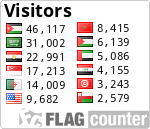
|
| البتراء |  |
| قلعة عجلون | 
|
| قلعة الكرك | 
|
| اثار جرش | 
|
|






